如何设置主板
主板设置前的准备 在设置主板之前,需要确保以下几点:

- 硬件安装正确:CPU、内存、显卡等硬件已正确安装在主板上,并且连接稳固,检查主板上的电源接口是否连接正常,包括24针的主电源接口和4针或8针的CPU电源接口。
- 了解主板型号和品牌:不同型号和品牌的主板,其设置界面和功能可能会有所不同,可以通过查看主板上的标识、说明书或者在系统中使用硬件检测软件来获取主板的详细信息。
- 准备好相关驱动和工具:如果需要安装操作系统或者更新驱动程序,需要提前准备好相应的安装文件和工具,如U盘启动盘、驱动程序光盘等。
进入主板设置界面(BIOS或UEFI)
(一)常见进入方法
- 开机时按特定按键:大多数主板在开机过程中,通过按下特定的按键可以进入设置界面,常见的按键有Del键、F2键、F10键、Esc键等,Award BIOS通常按Del键进入,而一些UEFI主板可能按F2或F10键进入,具体的按键信息可以在主板说明书中找到,或者在开机时屏幕上会有短暂的提示。
- 通过操作系统中的设置:在某些情况下,如果主板支持UEFI且操作系统已经安装,可以通过操作系统中的设置选项进入主板设置界面,在Windows系统中,可以在“高级启动选项”中找到相关的设置入口。
(二)示例
| 主板品牌 | 进入设置界面的按键 |
|---|---|
| 华硕(ASUS) | Del键 |
| 技嘉(GIGABYTE) | Del键 |
| 微星(MSI) | Del键 |
| 华擎(ASRock) | Del键 |
| 映泰(BIOSTAR) | Del键 |
主板设置界面的基本操作
(一)认识设置界面
进入主板设置界面后,会看到各种不同的选项和菜单,主要包括以下几个部分:
- Main(主要信息):显示主板的基本信息,如CPU型号、内存容量、硬盘信息等。
- Advanced(高级设置):包含CPU配置、内存配置、芯片组配置等高级选项,可对系统进行更细致的优化和调整。
- Power(电源管理):设置与电源相关的选项,如开机通电状态、休眠设置、唤醒事件等。
- Boot(启动设置):用于设置系统的启动顺序,可选择从硬盘、光驱、U盘等设备启动。
- Security(安全设置):设置密码保护、TPM安全等功能,保障系统的安全性。
(二)导航和操作方法
- 使用键盘进行操作:在设置界面中,通过方向键(↑、↓、←、→)来移动光标选择不同的选项,按Enter键可以进入子菜单或者修改选中选项的值,按Esc键可以返回上一级菜单或者退出设置界面。
- 修改选项值:对于一些可修改的选项,如启动顺序、CPU频率等,可以使用Page Up和Page Down键来增加或减少数值,也可以直接输入具体的数值(如果有输入框)。
常见主板设置选项及说明
(一)CPU设置
- CPU频率调节:部分主板允许用户手动调节CPU的频率,以提升性能或降低功耗,但需要注意的是,过高的频率可能会导致系统不稳定,甚至损坏硬件,一般建议在了解CPU散热情况和系统稳定性的前提下,谨慎进行调整。
- CPU电压调节:与CPU频率调节相关,当提高CPU频率时,可能需要适当增加CPU电压以保证稳定运行,但同样,过高的电压会增加CPU的发热量和功耗,甚至缩短CPU的使用寿命。
- CPU节能设置:为了降低能耗,主板通常提供了一些CPU节能选项,如C1E支持、节能模式等,开启这些功能后,CPU在空闲时会自动降低频率,从而减少功耗。
(二)内存设置
- 内存频率设置:如果使用的是高频内存,可以在主板设置中手动设置内存频率,以发挥内存的性能优势,但需要确保内存本身支持所设置的频率,否则可能会导致系统不稳定。
- 内存时序调整:内存时序对内存的性能也有一定的影响,通过调整内存时序参数,可以优化内存的读写速度,这需要对内存时序有一定的了解,并且不同的内存颗粒和主板对时序的敏感度也不同。
- 双通道或多通道内存配置:如果主板支持双通道或多通道内存技术,需要在设置中正确配置内存插槽,以启用该功能,将内存插入相同颜色的插槽可以实现双通道或多通道模式,具体可以参考主板说明书。
(三)启动设置
- 启动顺序设置:在Boot菜单中,可以设置系统的启动顺序,第一启动项设置为硬盘,以便系统从硬盘启动操作系统,但如果需要从其他设备启动,如U盘安装系统时,可以将U盘设置为第一启动项。
- 快速启动设置:部分主板提供了快速启动功能,通过跳过一些自检步骤来加快系统的启动速度,但在某些情况下,快速启动可能会导致兼容性问题,如无法识别某些硬件设备或无法进入BIOS设置界面,如果遇到此类问题,可以尝试关闭快速启动功能。
(四)电源管理设置
- 开机通电状态:可以设置开机时的状态,如“开机”(通电即开机)、“软关机”(通电后保持关机状态,需要按下电源按钮才能开机)等。
- 休眠和睡眠设置:设置系统进入休眠或睡眠状态的时间和条件,休眠是将内存中的数据保存到硬盘上,然后关闭系统;睡眠则是将内存中的数据保留在内存中,同时降低系统的功耗,合理设置这些选项可以在一定程度上节省能源。
- 唤醒事件设置:定义哪些事件可以唤醒处于休眠或睡眠状态的系统,如鼠标移动、键盘按键、网络唤醒等。
保存设置并退出
在完成主板设置后,需要保存设置并退出设置界面,有以下几种保存方法:

- 按F10键保存并退出:这是最常见的保存方法,按下F10键后,系统会提示是否保存设置并退出,确认后即可保存更改并重新启动系统。
- 在菜单中选择保存选项:有些主板设置界面在主菜单或退出菜单中提供了专门的保存选项,如“Save & Exit Setup”,选择该选项后,按照提示操作即可保存设置并退出。
相关问题与解答
问题1:设置主板时,如何恢复默认设置? 解答:在主板设置界面中,一般可以找到“Load Optimized Defaults”(加载优化默认设置)或“Load Setup Defaults”(加载设置默认值)等选项,选择该选项后,系统会恢复到出厂时的默认设置,然后按F10键保存并退出即可,恢复默认设置可以解决因误操作导致的问题,但可能会丢失之前自定义的设置。
问题2:主板设置中的“Secure Boot”有什么用?如何设置? 解答:“Secure Boot”(安全启动)是一种安全功能,主要用于防止未经授权的操作系统或恶意软件在启动过程中加载,当开启Secure Boot时,系统只会加载经过签名验证的启动程序和驱动程序,从而提高系统的安全性。 在主板设置中,找到“Security”(安全设置)菜单,然后找到“Secure Boot”选项,将其设置为“Enabled”(启用)即可开启安全启动功能,需要注意的是,开启Secure Boot后,如果要安装非官方签名的操作系统或驱动程序,

版权声明:本文由 芯智百科 发布,如需转载请注明出处。




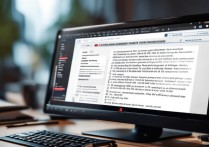


 冀ICP备2021017634号-12
冀ICP备2021017634号-12
 冀公网安备13062802000114号
冀公网安备13062802000114号